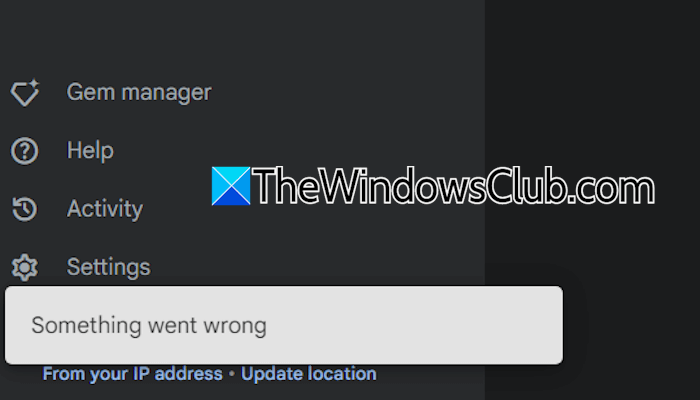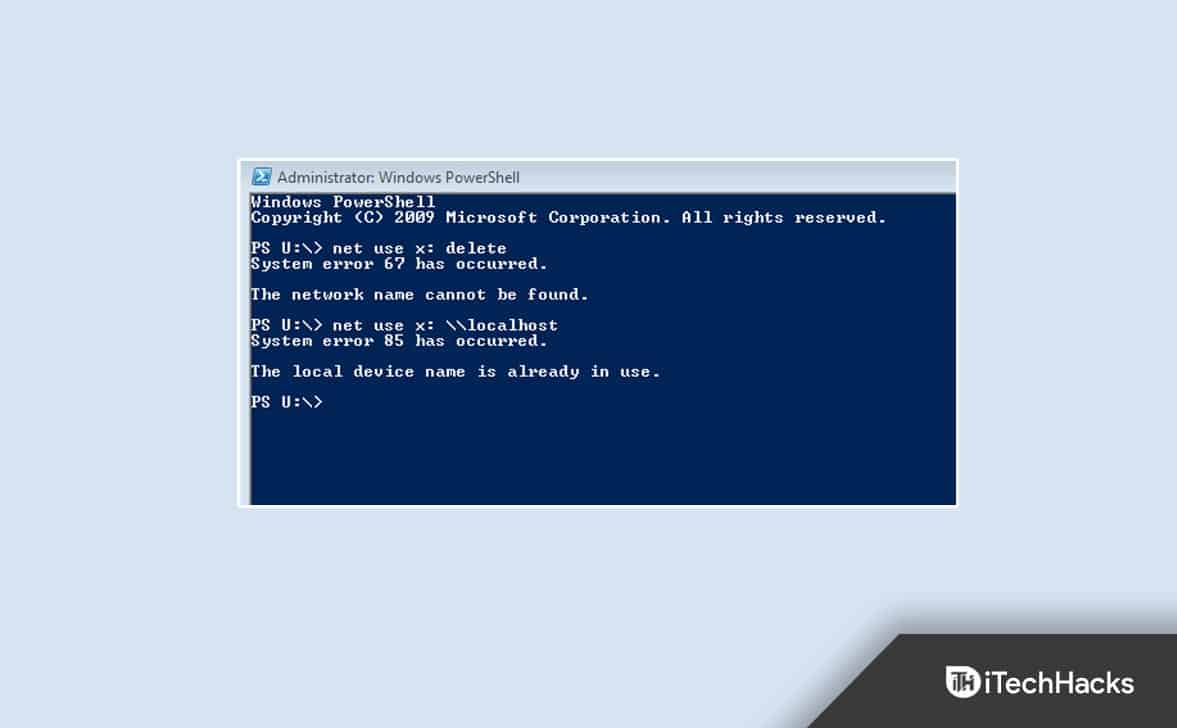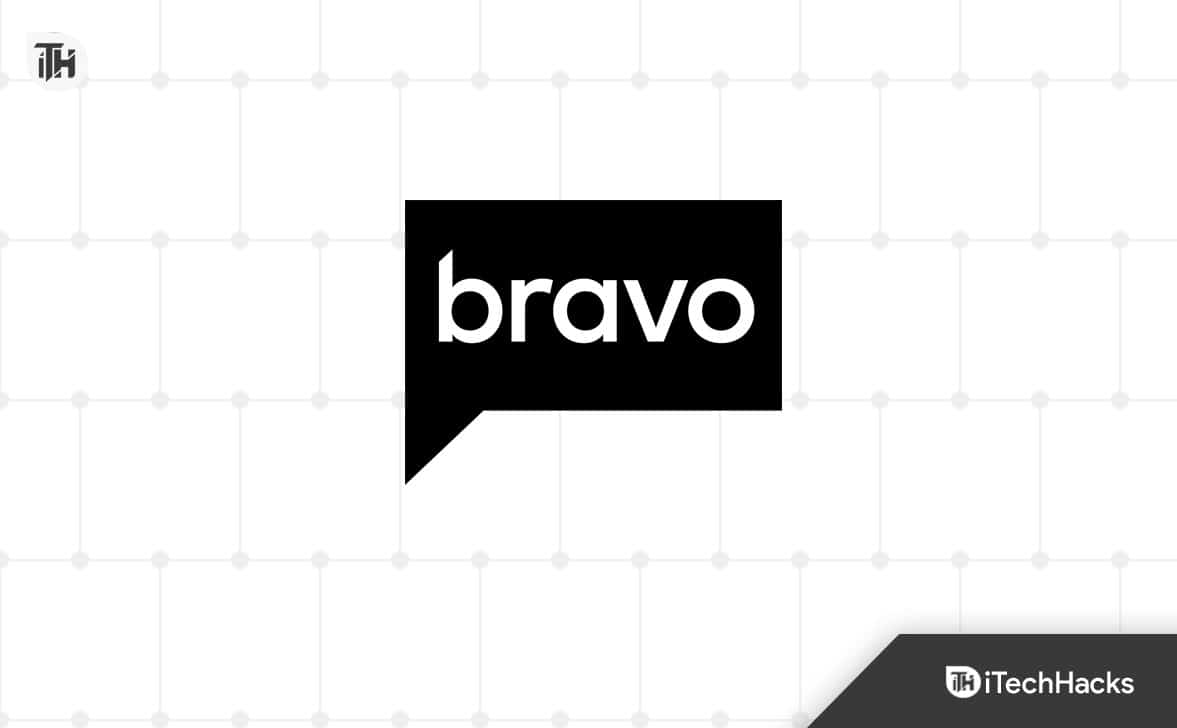Il Servizio di distribuzione Windows (WDS) è un potente strumento che consente l'installazione basata sulla rete del sistema operativo Windows sui computer senza bisogno di supporti fisici. Questa guida ci guiderà attraverso l'installazione e la configurazione di WDS su un server Windows, garantendo una distribuzione del sistema operativo efficiente e semplificata sulla rete.
Se vuoi sapere come installare e configurare i servizi di distribuzione Windows su un server Windows, fai riferimento alla guida seguente:
- Assicurarsi che i prerequisiti siano soddisfatti
- Installare il ruolo Servizi di distribuzione Windows
- Configurare i servizi di distribuzione Windows
- Aggiungi immagini di avvio e installazione
- Aggiungi un'immagine di avvio al server WDS
- Aggiungi l'immagine di installazione al server
Iniziamo con questa guida.
1] Assicurarsi che i prerequisiti siano soddisfatti
Prima di installare e configurare il Servizio di distribuzione Windows, è necessario verificare che i prerequisiti siano soddisfatti. In caso contrario, si potrebbero verificare problemi durante l'installazione o il funzionamento di WDS.
- Active Directory (AD): il server deve essere un controller o un membro di dominio.
- DHCP: WDS si basa su DHCP per fornire funzionalità di avvio PXE (Preboot Execution Environment) ai computer client.
- DNS: il Domain Name System deve essere configurato e operativo.
- Partizione NTFS: il server WDS richiede una partizione NTFS per l'immagine.
Dopo aver verificato che siano presenti i prerequisiti, il passaggio successivo consiste nell'installare il ruolo Servizi di distribuzione Windows.
2] Installa il ruolo Servizi di distribuzione Windows
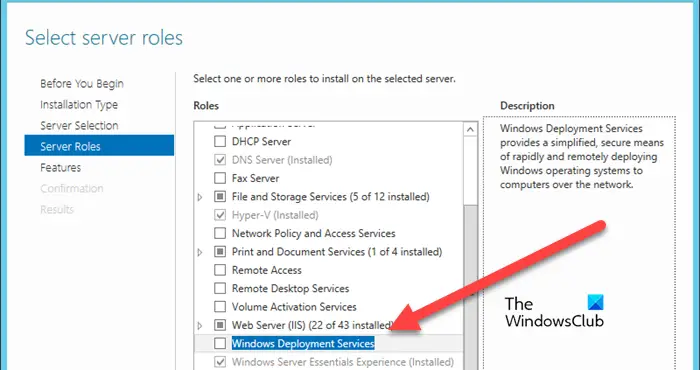
Dopo aver verificato i prerequisiti, il primo passaggio nella configurazione del Servizio di distribuzione Windows consiste nell'installare il ruolo WDS. Questo ruolo consente al server di distribuire il sistema operativo Windows al computer client tramite un'installazione basata sulla rete.
- Avvia Server Manager, vai alla scheda Manager, seleziona Aggiungi ruoli e funzionalità e premi il pulsante Avanti.
- Nella finestra Seleziona tipo di installazione, selezionareInstallazione basata su ruoli o funzionalitàopzione e fare clic sul pulsante Avanti.
- Seleziona il server su cui verranno installati i ruoli WDS, quindi fai clic suSeleziona un server dal polo dei server, quindi premi il pulsante Avanti.
- Il passaggio successivo è selezionare i ruoli del server, quindi selezionaServizi di distribuzione Windowsseguito facendo clic sul pulsante Avanti.
- Nella finestra Funzionalità, fare clic sul pulsante Aggiungi funzionalità, seguito da Avanti.
- Sullo schermo verrà visualizzata la procedura guidata della finestra Servizi ruolo. Per impostazione predefinita, verranno selezionate sia la casella Deployment Server che quella Transport Server.
Infine, fai clic sul pulsante Installazione, segui tutte le istruzioni, quindi fai clic sul pulsante Chiudi.
3] Configura i servizi di distribuzione Windows

Dopo aver installato i ruoli WDS, il passaggio successivo è configurarli. La configurazione di WDS implica specificare dove WDS archivia i propri file, impostare l'opzione di avvio PXE e configurare il modo in cui il server risponde alle richieste dei client.
- LancioGestore del server, vai alla scheda Strumenti e fai clic suServizi di distribuzione Windows.
- Nella finestra Servizi di distribuzione Windows espandere l'opzione Server, quindi fare clic con il pulsante destro del mouse sul server.
- Seleziona l'opzione Configura server e premi il pulsante Avanti quando sullo schermo viene visualizzata la Configurazione guidata dei servizi di distribuzione Windows.
- Nella finestra delle opzioni di installazione, scegli di integrare WDS con Active Directory o di configurarlo in modalità autonoma (per ambienti non di dominio), ma per ora selezioneremo la prima. Fare clic sul pulsante Avanti dopo ogni passaggio.
- Immettere il percorso della cartella installata in remoto > Avanti > Sì.
- Nelle Impostazioni iniziali del server PXE, scegliere un'opzione e fare clic su Avanti.
La configurazione WDS richiederà del tempo, quindi attendi che finisca. Una volta terminato, deseleziona l'opzione Aggiungi immagini al server adesso e seleziona Fine.
4] Aggiungi immagini di avvio e installazione
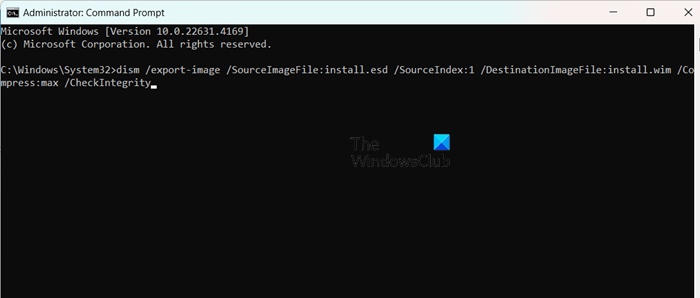
Le immagini di avvio e installazione sono componenti essenziali. Uno è responsabile dell'avvio delle macchine client in un ambiente preinstallato, mentre il secondo contiene i file del sistema operativo che verranno installati sulle macchine client.
- Inserisci il supporto di installazione di Windows nell'unità ottica del server o monta il file ISO di installazione di Windows se utilizzi un'immagine. In alternativa, gli utenti possono utilizzare un'unità USB avviabile contenente il file di installazione di Windows. È necessario copiare il file Boot.win dalla cartella Source al server WDS.
- Ora converti install.ESD (nel supporto di installazione di Windows) in install.WIM. Per fare ciò è possibile utilizzare il comando DISM. Apri ilPrompt dei comandicome amministratore ed eseguire i seguenti comandi.
- Passare alla directory contenente install.esd utilizzando il comando 'cd'.
cd c:/filepath
- Esegui il comando seguente per elencare le immagini disponibili e i relativi numeri di indice.
dism /Get-WimInfo /WimFile:install.esd
- Convertire install.esd in install.wim utilizzando il comando dism /export-image per convertire il file. Sostituisci SourceIndex con il numero di indice dell'immagine che desideri esportare (ad esempio, 1, 2, ecc.):
dism /export-image /SourceImageFile:install.esd /SourceIndex:1 /DestinationImageFile:install.wim /Compress:max /CheckIntegrity
Ora vedrai il file install.win creato nella cartella di destinazione.
5] Aggiungi un'immagine di avvio al server WDS
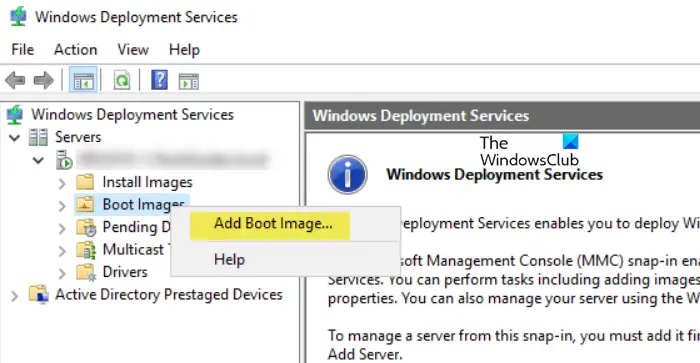
Dopo aver preparato il file boot.wim, il passaggio successivo consiste nell'aggiungerlo al server di Servizi di distribuzione Windows. L'immagine di avvio è essenziale per avviare il client in Windows PE, dove inizia il processo di installazione. Ecco come fare lo stesso:
- Avvia ilServizi di distribuzione Windowsconsole, espandere la sezione Server, quindi espandere il nome del server WDS.
- Per aggiungere un'immagine di avvio, fare clic con il pulsante destro del mouse su Immagini di avvio, quindi selezionare Aggiungi immagine di avvio.
- Nel campo File immagine, fai clic su Sfoglia per accedere alla posizione in cui è installato Boot.wim, selezionalo e premi l'opzione Apri.
- Dopo aver selezionato il file Boot.wim, personalizza il nome dell'immagine con qualcosa di descrittivo poiché questo sarà l'identificatore in seguito quando lo selezionerai durante l'avvio PXE sui computer client.
- Fare clic su Avanti per ciascuna finestra per iniziare ad aggiungere il server WDS dell'immagine di avvio.
Una volta installata correttamente l'immagine di avvio, fare clic sul pulsante Fine. L'immagine di avvio è ora configurata in WDS e verrà utilizzata per avviare i computer client in Windows PE quando si avviano dalla rete.
6] Aggiungi l'immagine di installazione al server
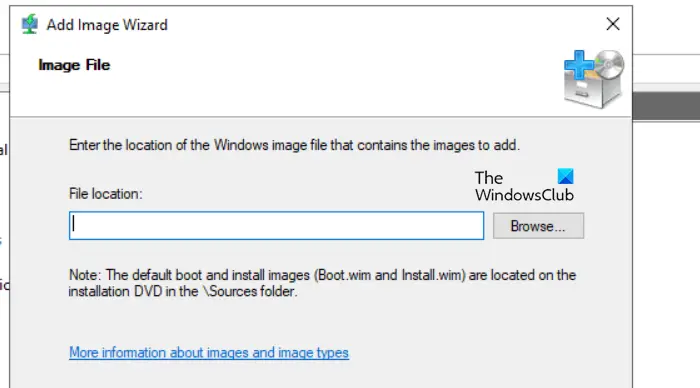
Dopo l'immagine di avvio, gli utenti devono ora aggiungere un'immagine di installazione. L'immagine di installazione è ciò che contiene il sistema operativo effettivo che verrà distribuito sui computer client. Questa immagine di solito proviene dal file install.wim che abbiamo preparato in precedenza.
- Avviare la console di Servizi di distribuzione Windows ed espandere il nodo Server e quindi il server WDS.
- Fare clic con il tasto destro su Installa immagine, selezionareAggiungi immagine di installazionee per la prima volta che aggiungono un'immagine di installazione, gli utenti devono creare un nuovo gruppo di immagini. In alternativa, selezionane uno dal menu a discesa Seleziona un gruppo di immagini esistente se un gruppo di immagini esiste già.
- Una volta terminato, seleziona i pulsanti Fine e Avanti. Dopo aver creato il gruppo di immagini, fare clic suSfogliaper accedere alla posizione in cui è installato il file install.wim, selezionalo e premi l'opzione Apri.
- Dopo aver selezionato il file Install.wim, personalizza il nome dell'immagine con qualcosa di descrittivo poiché questo sarà l'identificatore in seguito quando lo selezionerai durante l'avvio PXE sui computer client.
- Fare clic su Avanti per ciascuna finestra per iniziare ad aggiungere il server WDS dell'immagine di avvio.
Attendi che le immagini vengano importate. A seconda delle dimensioni del file install.wim, questo processo potrebbe richiedere alcuni minuti. Una volta completato il processo, fare clic su Fine. L'immagine di installazione verrà ora visualizzata nel nodo Installa immagini nella console WDS.
Questo è tutto!
Leggi anche:.
Come installare il Servizio di distribuzione Windows?
Il Servizio di distribuzione Windows è un ruolo che è possibile installare da Server Manager. Puoi aprire ilGestore del server,vai aAggiungi ruoli e funzionalità,cercareServizio di distribuzione Windows,e quindi installarlo seguendo la guida sopra.
Leggere:?
Come installare e configurare RSAT?
È possibile installare le funzionalità RSAT dalle Impostazioni di Windows. AprireImpostazionida Win + I e vai aSistema > Funzionalità opzionali.Fare clic suVisualizza le funzionalitàposizionato accanto ad Aggiungi una funzionalità opzionale, cerca RSAT e installalo.
Leggi anche:.